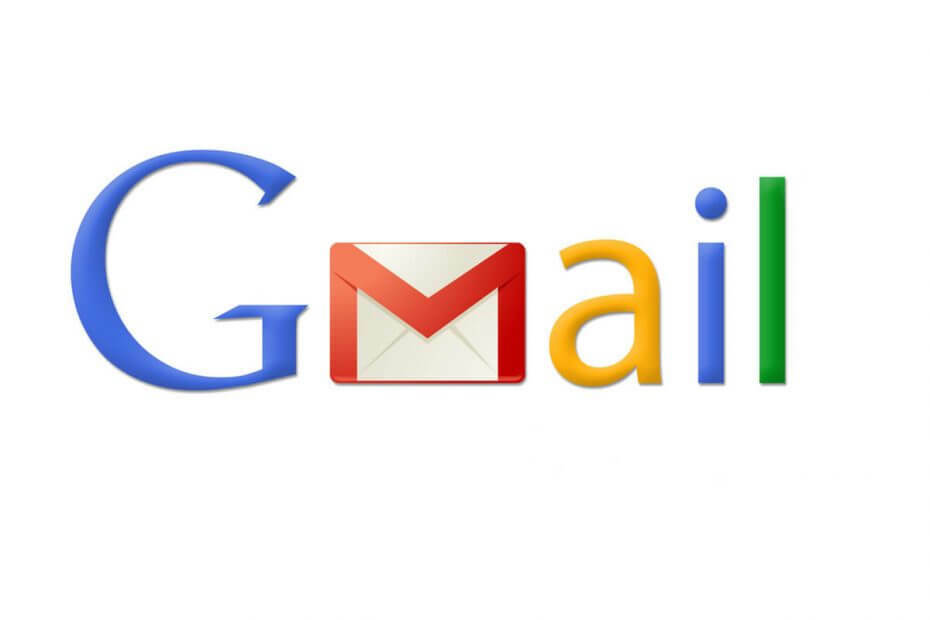
Perangkat lunak ini akan menjaga driver Anda tetap aktif dan berjalan, sehingga menjaga Anda tetap aman dari kesalahan umum komputer dan kegagalan perangkat keras. Periksa semua driver Anda sekarang dalam 3 langkah mudah:
- Unduh DriverFix (file unduhan terverifikasi).
- Klik Mulai Pindai untuk menemukan semua driver yang bermasalah.
- Klik Perbarui Driver untuk mendapatkan versi baru dan menghindari kegagalan fungsi sistem.
- DriverFix telah diunduh oleh 0 pembaca bulan ini.
Layanan email web Google cepat, lancar, dan berfungsi, tetapi terkadang Anda mungkin mendapatkan Terjadi masalah saat menyambungkan ke Gmail kesalahan. Apakah Anda juga memiliki masalah dengan Gmail? Inilah penyebab penyumbatan dan cara mengembalikan dan menjalankan kotak surat Anda.
Apa yang harus dilakukan jika Gmail tidak memiliki koneksi?
- Periksa ekstensi Anda
- Tunggu dulu
- Periksa apakah kotak surat Anda penuh
- Cache dan cookie
- Gunakan Gmail HTML
- Nonaktifkan Labs
- Gunakan Gmail offline
1. Periksa ekstensi Anda
Apakah jaringannya stabil dan apakah memuat halaman web lain? Jika demikian, mungkin ekstensi Anda menyebabkan Ada masalah saat menyambung ke kesalahan Gmail. Dalam hal ini, cukup nonaktifkan atau hapus instalannya secara permanen. Untuk melihat ekstensi aktif dan menonaktifkannya, ikuti langkah-langkah berikut:
- Buka Chrome.
- Klik Tidak bisa tombol di pojok kanan atas.
- Pilih Lebih Banyak Alat.
- Pergi ke Ekstensi.
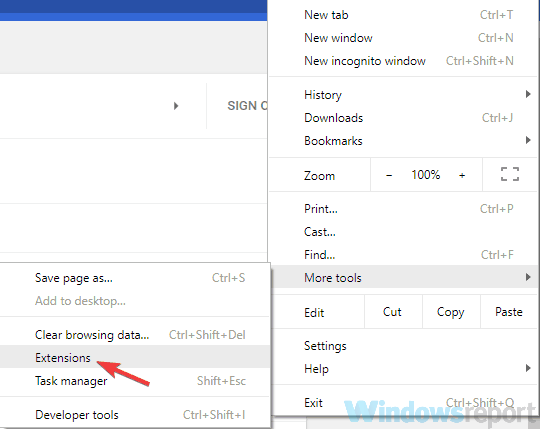
- Klik Menghapus di samping ekstensi yang ingin Anda hapus.
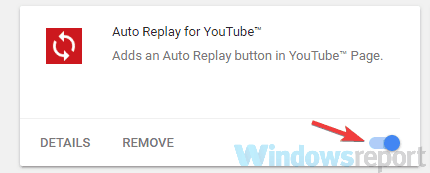
2. Tunggu dulu
Jika Anda melihat pesan “Kesalahan sementara (502)” saat mencoba mengakses Gmail, itu berarti layanan email untuk sementara rusak.
Kesalahan ini biasanya teratasi dengan cepat, jadi coba masuk lagi setelah beberapa menit. Bahkan jika Anda tidak dapat masuk saat itu, pesan dan data pribadi Anda tetap aman.
3. Periksa apakah kotak surat Anda penuh
Terjadi masalah saat menyambungkan ke Gmail, kesalahan dapat terjadi jika kotak surat penuh dan perlu dikosongkan. Google menyediakan total penyimpanan 15GB antara Mendorong, Gmail, dan Google Foto, dan jika Anda menghosting file besar, kemungkinan kotak surat Anda penuh.
Kosongkan ruang di kotak surat dengan mengakses Gmail dari peramban lain (mis. Firefox) dan hapus email dan file lama. Untuk mengosongkan Gmail sekaligus, Anda dapat menggunakan filter yang sangat berguna dan sedikit diketahui.
Misalnya, apakah Anda ingin menghapus semua email yang berasal dari sebelum 1 Januari 2015?
Di bilah pencarian, ketik sebelum: 01/01/2015 dan Anda akan melihat pesan terlama. Sekarang pilih pesan yang ingin Anda hapus.
- BACA JUGA: Perbarui Windows 10 Mail dan Kalender untuk mengaktifkan mode gelap
4. Cache dan cookie
Alasan lain untuk Terjadi masalah saat menyambungkan ke Gmail kesalahan bisa berupa cache dan cookie Anda. Secara umum, menghapus cache dari Google Chrome selalu berguna ketika Anda mengalami masalah browsing dan komputer Anda melambat.
Pergi saja ke Pengaturan > Tampilkan pengaturan lanjutan > Hapus data penjelajahan. Sekarang pilih data yang ingin Anda hapus.
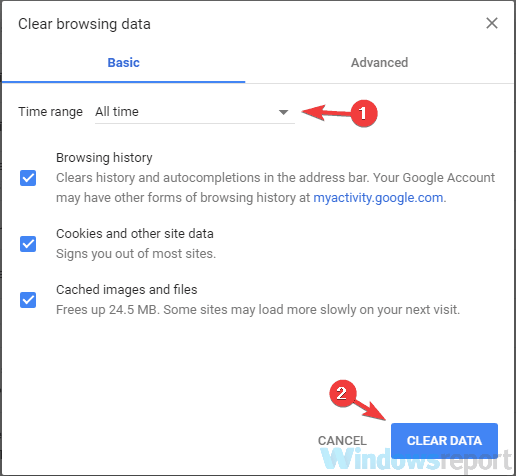
5. Gunakan Gmail HTML
Anda harus tahu bahwa selain versi web standar Gmail ada satu lagi, versi yang lebih sederhana tersedia. Versi ini lebih ringan karena tidak memiliki fitur tertentu, namun, menggunakannya mungkin merupakan solusi yang solid jika Anda mengalami Terjadi masalah saat menyambungkan ke Gmail kesalahan.
Untuk mengakses versi yang disederhanakan ini, cukup klik Muat HTML dasar tautan di sudut kanan bawah.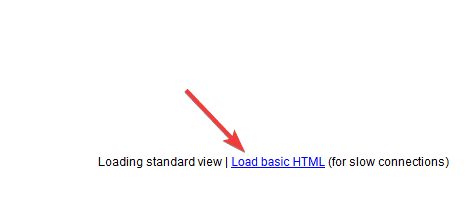
Versi HTML dasar tidak menawarkan semua fitur versi Gmail klasik, tetapi setidaknya memungkinkan Anda untuk menyelesaikan tugas yang paling penting.
6. Nonaktifkan Labs
Jika Anda menggunakan gadget dan tema untuk memperkaya akun Gmail Anda, hapus karena dapat menyebabkan lead Terjadi masalah saat menyambungkan ke Gmail kesalahan. Terkadang, masalah dengan Gmail disebabkan oleh opsi Labs yang aktif.
Ini adalah fitur eksperimental yang dapat Anda coba di Gmail, tetapi belum siap untuk dirilis secara resmi. Lab dapat ditemukan dengan mengklik Roda pengaturan > Pengaturan> Lab. Di sini lab yang tersedia ditampilkan dan Anda dapat mengaktifkan atau menonaktifkannya secara manual.
Untuk menghindari masalah fitur, nonaktifkan semua opsi Labs.
7. Gunakan Gmail offline
Gmail Offline adalah ekstensi yang dapat ditambahkan ke Chrome yang menawarkan versi sederhana Gmail untuk mengakses email Anda bahkan tanpa koneksi internet. Email offline dikirim segera setelah koneksi tersedia, dan hal yang sama berlaku untuk draf. Segera setelah Anda kembali online, semua pesan akan disinkronkan.
Kami harap panduan ini membantu Anda memperbaikinya Terjadi masalah saat menyambungkan ke Gmail kesalahan. Pastikan untuk mencoba semua solusi kami dan beri tahu kami jika itu berhasil untuk Anda.
BACA JUGA:
- Perbaiki aplikasi Windows 10 Mail yang macet di Kotak Keluar dalam 7 langkah cepat
- Bagaimana cara memperbaikinya Ups, sistem mengalami masalah kesalahan Gmail
- Kotak surat tidak dapat ditemukan untuk Office 365 [Fix]


